Använda sök
Så här söker du
Lär dig några tips som gör det enklare att hitta information.
Skriv ord eller fraser för att hitta objekt som innehåller samtliga dessa. Exempel: server omstart
Skriv - före ord som inte ska vara med. Exempel: skrivare -hp
Sätt ordet eller frasen inom citattecken. Exempel: "rapport"
Skriv * där något ska ingå i ordet eller frasen. Exempel: *server
Sätt ordet inom citattecken och skriv tag: för att få träff på objekt som taggats. Exempel: "tag: skärmbild"
Vad kan du söka på?
Du kan söka information i textfält, till exempel rubrik, del av beskrivning. Sökning kan även göras i loggfält, HTML-fält och numeriska fält samt på filnamn och taggar som satts på filer och e-postmeddelanden. Det går inte att söka på vissa fälttyper, till exempel datakällor och objektsökfält.
Sökfunktioner
Det finns flera olika sökfunktioner. Här nedan förklarar vi dem.
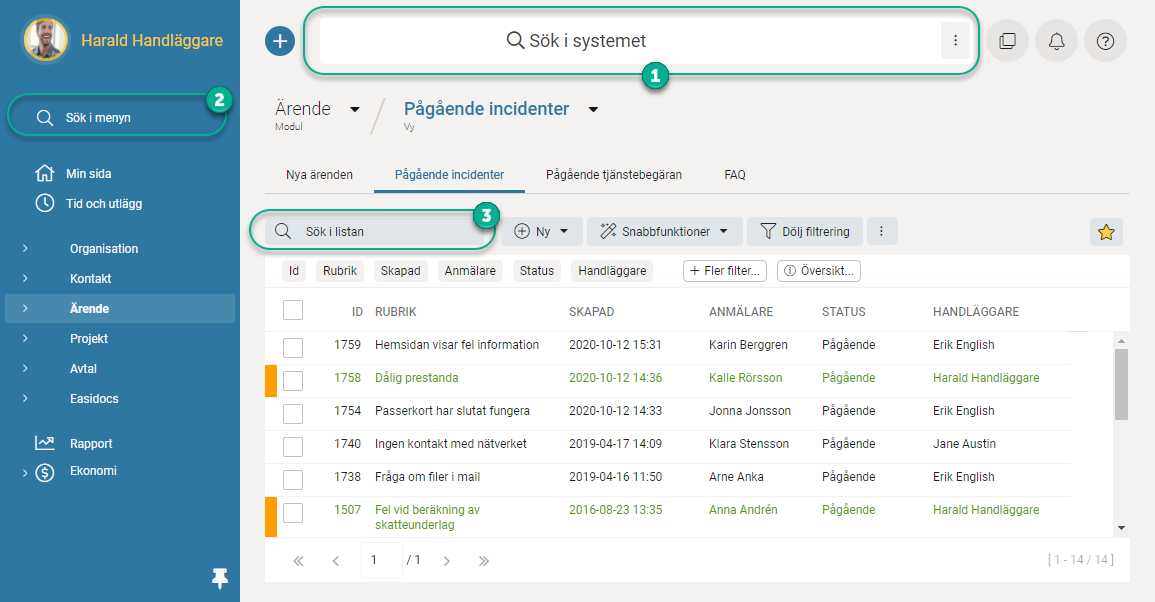
Sök i systemet
Fältet Sök i systemet använder du för att söka efter något i systemet. Klicka i fältet
Sökträffar visas i en lista uppdelat på de moduler där träffar finns, i första hand öppnas modulen som var aktiv vid sökning. Vid direktträff, till exempel ett ärendenummer, öppnas objektet direkt.
Till vänster i sökfönstret visas dina senaste sökningar samt de objekt du senast besökt. Klicka på en tidigare sökning för att göra om sökningen, eller klicka på ett objekt i historiken för att öppna det. Om du vill öppna ett objekt i en ny flik högerklickar du på objektet och klickar på knappen Öppna i ny arbetsyta.
Sök i menyn
I Huvudmenyn finns fältet Sök i menyn där du kan söka bland det som finns i Huvudmenyn. Klicka i fältet eller använd snabbkommandot CTRL + F2 för att söka. Använd Sök i menyn för att snabbt öppna en funktion eller favoritvy, sökningen utförs automatiskt medan du skriver.
Sök i listan
Står du i en vy kan du söka efter objekt som finns i vyn genom att skriva sökord i fältet Sök i listan. När du öppnar en vy står markören i detta fält, så det är bara att börja skriva din sökfras. Sökningen startar när du bekräftar med Enter eller klickar på Förstoringsglaset.
Sortera vy/lista
I en vy som visar många objekt kan det vara svårt att hitta det du söker, det finns därför möjlighet att sortera och filtrera i vyn. Klicka på en kolumnrubrik och vyn sorteras enligt innehållet i den kolumnen.
Filtrera vy/lista
Står du i en vy kan du filtrera innehållet i vyn genom att aktivera Filtrering via knappen Filtrera. Då visas en filterbricka för varje kolumn som finns i vyn. Genom att klicka på en eller flera filterbrickor kan du filtrera innehållet i vyn. Det går till exempel att filtrera en ärendevy på Status, så att endast pågående ärenden visas.
Behöver du tips på hur du filtrerar, läs i Användarmanualen Använda filtrering.